Вызывается щелчком правой кнопки мыши при указателе в свободном месте рабочего поля окна. Может иметь различные команды в подменю:
1. Подменю Вид (См. рис. 2) с кнопками:
- Крупные значки
- Мелкие значки
- Список
- Таблица
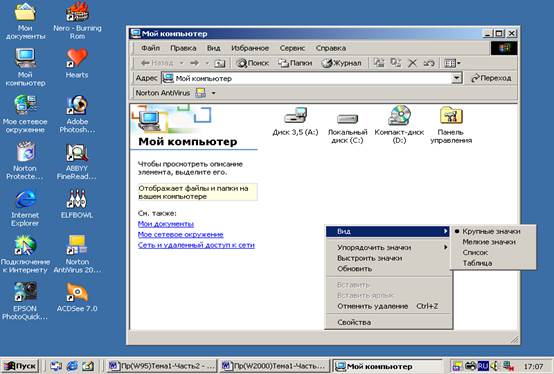
Рис. 2. Контекстное меню окна с раскрытым подменю Вид.
Другое местоположение команд меню Вид – строка меню окна - команда Вид, а также опции раскрывающегося списка панели инструментов Обычные кнопки.
2. Подменю Упорядочить значки (См. рис. 3) с командами:
- по имени диска,
- по типу,
- по размеру,
- по свободному пространству,
- автоматически.
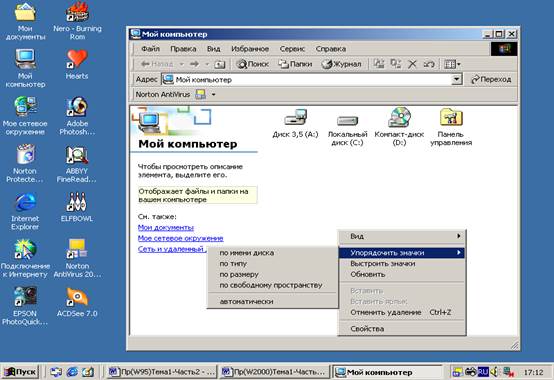
Рис. 3. Контекстное меню окна с раскрытым подменю Упорядочить значки.
3. Команда Выстроитьзначки:
§ для выстраивания значков по координатной сетке поле их произвольного размещения на Рабочем Столе
Внимание! Флажок Упорядочить значки – Автоматически из контекстного меню рабочего поля окна должен быть снят.
4. Подменю Создать (См. рис. 4) с двумя группами команд:
§ Папку
Ярлык
§ Команды создания конкретных документов:
5. Команды
- Вставить
- Вставить ярлык
6. Команда Свойства для вывода соответствующего диалогового окна.
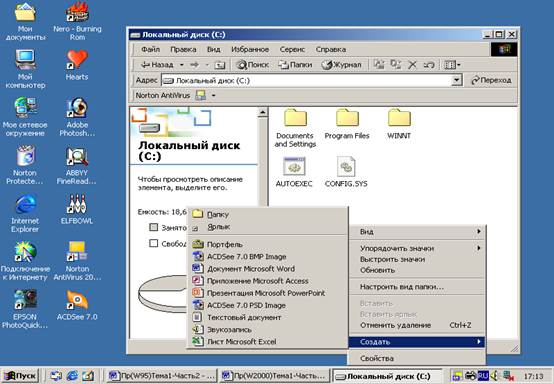
Рис. 4. Контекстное меню окна с раскрытым подменю Создать.
Контекстное меню может содержать и некоторые другие команды.
2.3. Контекстное меню значка окна.
Вызывается щелчком правой кнопкой мыши по значку окна в строке заголовка окна (См. рис. 5) и имеет свои команды, специфичные для каждого окна, а также общие для всех команды:
- Закрыть
- Проводник
- Создать ярлык
- Свойства
Специфичные команды.
Пример1. Мой Компьютер – Диск 3,5 (А:) - команды - Копировать диск
- Форматировать
- Найти
- Доступ
Пример 2. Мой Компьютер – Локальный диск (С:) - команды - Форматировать
- Найти
- Доступ
Пример 3. Мой Компьютер – Компакт-диск (D:) - команды - Извлечь
- Найти
- Доступ
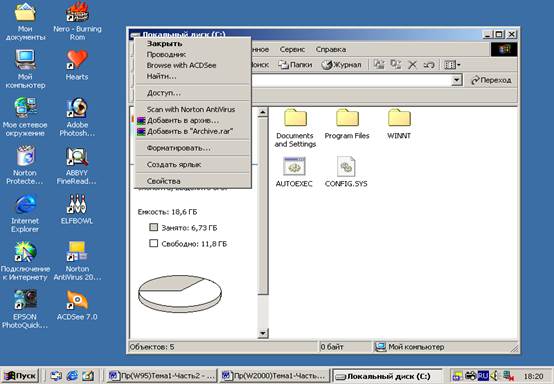
Рис. 5. Контекстное меню значка окна локального диска С.
 2015-05-13
2015-05-13 762
762








